Sappiamo tutti quanto possa essere stressante eliminare i file per errore. Ciò è particolarmente vero se questi file sono importanti, legati al lavoro e ci dedichi molto tempo.
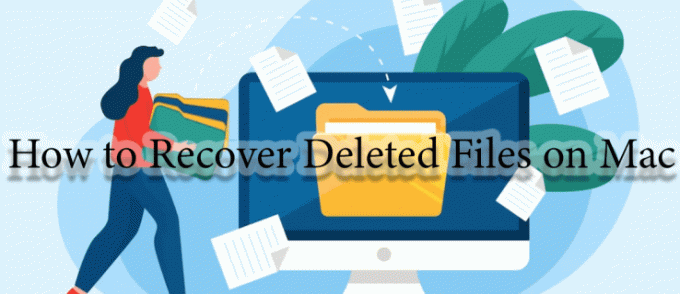
Per fortuna non tutto è perduto. C'è un modo per recuperare i file. Continua a leggere per scoprire come recuperare i file cancellati su Mac.
Come recuperare i file cancellati sul tuo Mac dal Cestino
Se i tuoi file si accumulano sul tuo disco rigido, potresti essere tentato di eliminare tutto ciò che sembra irrilevante. Qualche giorno dopo, però, ti accorgi di averne bisogno.
Abbiamo tutti momenti come questi. Ecco perché il tuo Mac ha un cestino. Ecco come recuperare i file cancellati con questo semplice metodo:
- Vai a "Cestino" sul tuo Mac.

- Trova i file che desideri recuperare.

- Fare clic con il tasto destro sui file.
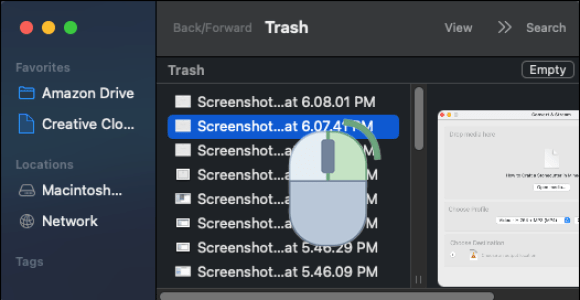
- Seleziona "Ripristina".
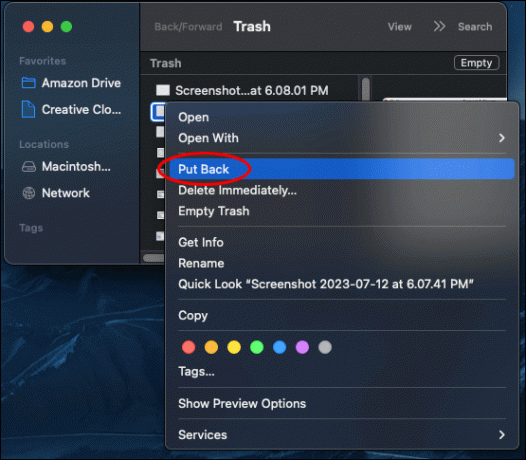
E voilà, i tuoi file sono tornati come se non fossero mai scomparsi.
Come recuperare i file cancellati sul tuo Mac dopo aver svuotato il cestino
Forse eri sicuro al 100% che non avresti mai più avuto bisogno di questi file. Ma la legge di Murphy alza sempre la testa e hai bisogno di questi file a tua disposizione.
Non preoccuparti, ti copriamo di nuovo le spalle. Ecco come recuperare i file dopo aver svuotato il cestino sul tuo Mac:
- Scarica l'app "Disk Drill" sul tuo Mac.
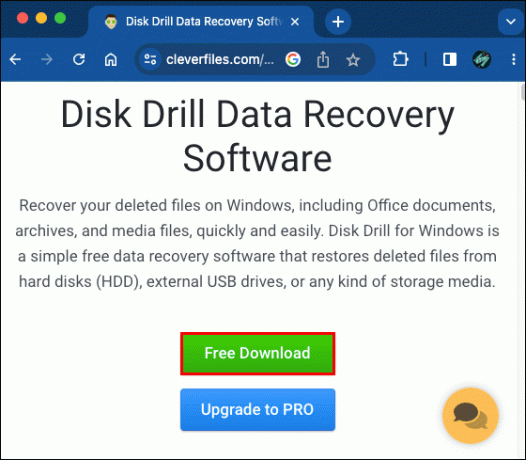
- Autorizza Disk Drill a scansionare il tuo dispositivo.
- Nel menu principale dell'app, seleziona l'unità che contiene i dati eliminati.
- Accanto ad esso, fai clic su "Ripristina".
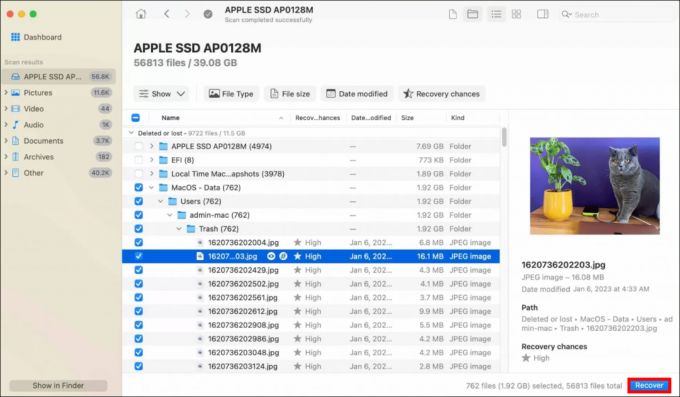
E questo è tutto quello che c'è da fare. I tuoi file sono di nuovo sul tuo PC.
Come recuperare file Excel non salvati solo su Mac utilizzando Excel
Stavi lavorando a un progetto importante in Excel. Nella foga del momento, sei uscito senza salvare il file. Questo significa che hai appena sprecato le ultime ore della tua vita? No, non è necessario. Segui questi passaggi per recuperare i file sul tuo Mac:
- Apri Excel.

- Vai al file."
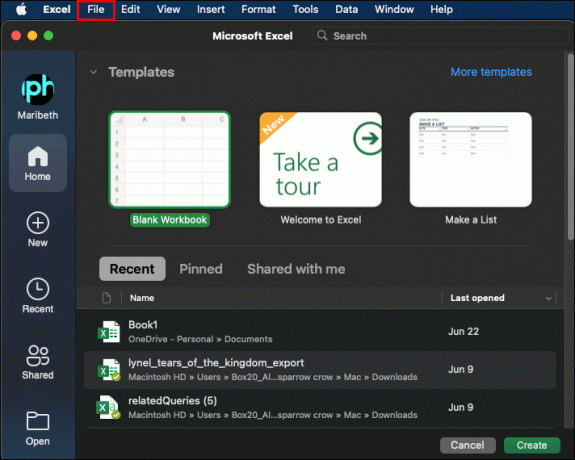
- Fai clic su "Apri".
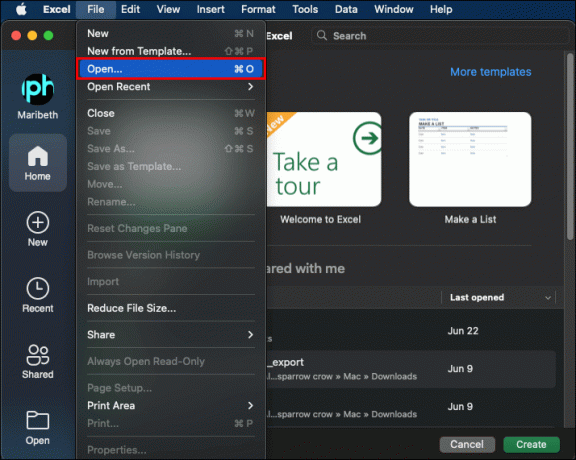
- Scegli "Cartelle di lavoro recenti".

- Scegli "Recupera cartelle di lavoro non salvate".
- Cerca il tuo file nell'elenco.
- Fare doppio clic per aprirlo.
- Una volta che Excel lo apre, puoi salvarlo.
Molto meglio che lavorare di nuovo da zero.
Come recuperare file Excel non salvati da un servizio di backup su cloud di terze parti
Nel caso in cui ti sei confuso con il nome, si tratta di servizi come Dropbox o Google Drive. Possono essere utili, in quanto ti consentono di archiviare file online senza utilizzare la memoria del tuo computer, oltre a condividerli facilmente con altri online.
Puoi anche usarli per recuperare i file che hai eliminato dal tuo computer. Ecco come farlo:
- Vai al sito web del cloud.
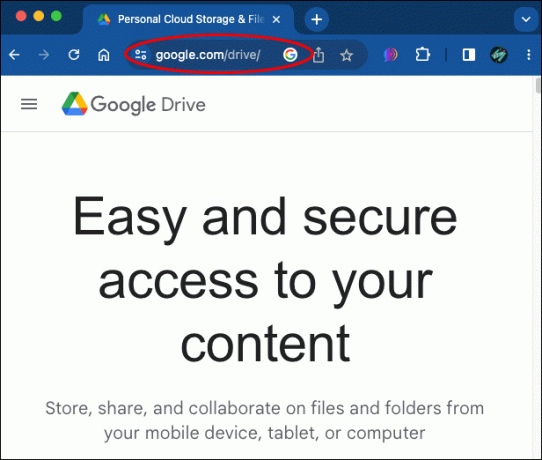
- Accedi utilizzando la tua e-mail e password.

- Seleziona il file Excel che desideri recuperare.
- Scaricalo sul tuo computer.
Ora il file è tornato sul tuo computer, in modo che tu possa modificarlo o distribuirlo ulteriormente.
Come recuperare i file utilizzando il backup di Time Machine di Mac
Nel caso in cui una delle opzioni sopra indicate non funzioni per te, ecco un'alternativa aggiuntiva. Ciò non richiede alcuna installazione aggiuntiva, poiché questo backup viene fornito con il tuo computer Mac.
Segui questi passaggi per ripristinare i file utilizzando il backup di Time Machine:
- Avvia il backup di Time Machine.
- Apri una finestra del Finder nella posizione in cui si trovava il file eliminato.
- Scorri Time Machine finché non vedi quel file.
- Seleziona il file e fai clic su "Ripristina per recuperarlo".
- Il file verrà visualizzato nella sua posizione prima di essere eliminato.
Questo è stato un altro modo semplice per recuperare i file di cui hai bisogno dopo tutto.
Domande frequenti
Perché non riesco a eliminare determinati file?
Potrebbe creare confusione quando il tuo computer non ti consente di eliminare un file. Ma ci sono tre cose a cui dovresti prestare attenzione quando ti trovi in questa situazione. Il file potrebbe essere bloccato e di sola lettura, potresti non avere l'autorizzazione per modificarlo o è attualmente in uso. Spero che questi ti aiutino a risolvere il tuo mistero.
L'invio di un file nel "cestino" lo elimina definitivamente?
I file possono essere facilmente recuperati dal cestino. Quindi, la risposta sarebbe no. Dovresti andare nel cestino ed eliminarli manualmente da lì, per assicurarti che siano spariti per sempre. Nel caso in cui desideri semplicemente inviare un file nel cestino e gestirlo in un secondo momento, puoi premere "Comando" e "Elimina".
Come posso svuotare il cestino sul mio Mac?
Per assicurarti che i tuoi file vengano davvero cancellati dal tuo PC, è meglio svuotare il cestino sul tuo Mac. Puoi farlo andando nel cestino ed eliminandoli manualmente. Nel caso in cui desideri eliminare tutto dal cestino, premi "Maiusc", "Comando" e "Elimina".
Cosa succede quando elimini un file?
Dopo aver eliminato un file, il sistema operativo contrassegna quest'area come disponibile. Tutti i percorsi che portavano al file sono stati rimossi dal sistema operativo. Altri file occuperanno il suo spazio in futuro.
Cosa sono i servizi professionali di recupero dati?
Nel caso in cui nessuno dei metodi menzionati in questo articolo sia riuscito a recuperare i tuoi file, puoi provare un servizio di recupero dati professionale. Ciò significa portare il computer da un professionista che disponga delle attrezzature e del know-how per affrontare questo problema. Questa opzione può certamente essere utile quando nulla sembra funzionare, ma tieni presente che può avere un costo elevato. Alcuni di voi potrebbero anche essere incerti sulla privacy dei dati in questo caso. Poiché i servizi professionali lo fanno per vivere, ci si dovrebbe aspettare che lo facciano professionalmente, quindi non c'è bisogno di preoccuparsi che trarranno vantaggio dai tuoi dati.
È possibile recuperare i file su un account ospite Mac?
Anche quando non utilizzi il tuo computer o non sei riuscito ad accedere al tuo account, puoi comunque recuperare i file. Tuttavia, ciò richiederà privilegi amministrativi sul computer.
I dati possono essere recuperati dopo un ripristino delle impostazioni di fabbrica su Mac?
Sebbene un ripristino delle impostazioni di fabbrica sembri un modo per tornare indietro, c'è ancora la possibilità di recuperare i dati dopo di esso. Tutto ciò che serve è un backup di Time Machine o iCloud.
Anche la tecnologia può aver bisogno di una ripresa
Mantenere il tuo spazio di lavoro fresco ti aiuterà a concentrarti più facilmente e ad essere meglio organizzato. Quindi, non c'è niente di sbagliato nell'eliminare i file. Soprattutto quando sai che ci sono opzioni per recuperarli facilmente.
Fortunatamente, ci sono modi per recuperare i file cancellati sul tuo Mac. Anche dopo aver svuotato il cestino e indipendentemente dal processore utilizzato dal PC. Tuttavia, la tecnologia può essere sommersa proprio come facciamo noi. Quindi a volte il tuo Mac dovrà entrare in modalità di ripristino ed eliminare alcuni dati.
Hai mai recuperato file sul tuo Mac? Hai utilizzato qualcuno dei suggerimenti e dei trucchi descritti in questo articolo per recuperarli? Raccontacelo nella sezione commenti qui sotto.




